मालवेअर हे अनाहूत किंवा धोकादायक प्रोग्राम आहेत जे...


शुभ दुपार, आमचे प्रिय वाचक आणि वापरकर्ते एकाच वेळी. आधुनिक उपकरणे. आज आपण आपल्यापैकी अनेकांना परिचित असलेल्या समस्येबद्दल बोलू.
असे होते की आपण नवीन अनुप्रयोग स्थापित केला आहे, परंतु डाउनलोड चालू होत नाही आणि एक विंडो पॉप अप होते जी आपल्याला डिव्हाइसवरील मेमरी मोकळी करण्यासाठी जुने अनुप्रयोग हटविण्यास सांगते. जेव्हा Android मेमरी कार्डमध्ये सेव्ह करत नाही, तेव्हा त्याबद्दल काय करावे?
आज टॅब्लेट आणि स्मार्टफोन आहेत विविध आकारअंगभूत मेमरी. हे खरे आहे की, भरपूर ऍप्लिकेशन्स आणि विविध गॅझेट कनेक्ट करण्याची क्षमता पाहता, मुख्य मेमरी पुरेशी नसू शकते.
अर्थात, आमच्या वयात, प्रत्येकाला हे समजले आहे की येथे प्राथमिक उपाय म्हणजे एसडी कार्ड कनेक्ट करणे, कारण आज फोन केवळ संपर्कच संग्रहित करत नाहीत तर बर्याच उपयुक्त आणि मनोरंजक गोष्टी देखील संग्रहित करतात.
तर आधुनिक मायक्रोएसडी 8 GB पर्यंत मेमरी जोडू शकते, microSDHC – 32 GB पर्यंत, microSDXC – उत्तमरीत्या 64 किंवा 128 GB देऊ शकते, परंतु त्यापैकी सर्वात महाग 2 TB माहिती सामावून घेऊ शकते.
तुलनेसाठी, फोनवर डाउनलोड केलेल्या संगीताचे वजन साधारणतः 3-10 MB असते, स्मार्टफोनवरील फोटो 1-5 MB घेते आणि चित्रपट स्वतः खराब गुणवत्ता 700 MB पासून. स्मार्टफोनसाठी गेम्सचा उल्लेख नाही. सर्वसाधारणपणे, कार्ड खरेदी करताना, तुम्हाला अर्थातच तुमच्या डिव्हाइसच्या क्षमतेनुसारच नव्हे तर तुमच्या गरजांनुसारही मार्गदर्शन केले जाईल.
असे घडते की शेवटी कार्ड घातले जाते, समस्या बरी व्हायला हवी, परंतु हे पुन्हा आहे: आपण येथून अनुप्रयोग डाउनलोड करा. मार्केट खेळा, आणि ते पुन्हा स्मार्टफोनच्या मेमरीसाठी प्रयत्न करते.
कॅशे साफ करणे हे केवळ तात्पुरते उपाय आहे. मग Android ला कार्डवर सेव्ह का करायचे नाही? कडे फायली हलवण्याची सक्ती करण्याचा मुद्दा बाह्य कार्डथेट OS आवृत्तीवर अवलंबून आहे.
Android आवृत्ती कशी शोधायची? हे करण्यासाठी आपल्याला आवश्यक आहे:

या समस्येचे निराकरण करण्याचा क्रम काही ऑपरेटिंग सिस्टमसाठी भिन्न आहे. तर आज मोठ्या संख्येनेमिड-सेगमेंट स्मार्टफोन Android आवृत्ती 4, तसेच Android 5.1 आणि 6.0 वर चालतात.
Android 4.0, 4.1 आणि 4.2 तुम्हाला SD कार्डमध्ये फायली जतन करण्याशिवाय कॉन्फिगर करण्याची परवानगी देतात. तुम्हाला फक्त "सेटिंग्ज" वर जाणे आवश्यक आहे, "मेमरी" सबमेनू प्रविष्ट करा आणि डेटा जतन करण्यासाठी डीफॉल्ट संसाधन म्हणून निर्दिष्ट करा. स्थापित कार्डस्मृती
आतापासून Play वरून नवीन मार्केटअनुप्रयोग तेथे जतन केला जाईल. खरे आहे, जुने अनुप्रयोग व्यक्तिचलितपणे हलवावे लागतील आणि ते कार्य करत नसल्यास, ते पुन्हा स्थापित करा.
कार्य पार पाडण्यासाठी, "अनुप्रयोग" वर जा, तुम्हाला आवश्यक असलेला एक निवडा आणि प्रत्येक वेळी मार्ग सूचित करा - "SD वर हस्तांतरित करा". परंतु सर्व ऍप्लिकेशन्स, विशेषत: सिस्टम वाले, तुमचे ऐकतील असे नाही, कारण 4.4 आणि उच्च वरून Android वर डेटा हस्तांतरित करण्यासाठी तुम्हाला रूट अधिकार प्राप्त करणे आवश्यक आहे.
सुपरयूजर अधिकार प्राप्त करणे विशेष उपयुक्ततेद्वारे होते.

त्यापैकी सर्वात प्रसिद्ध: Framaroot आणि Kingo Androidरूट. पण जेव्हा पूर्ण प्रवेशतुमच्या फाइल्ससाठी, रूट अधिकार प्राप्त करताना तुम्हाला काही खर्च करावा लागतो: तुम्ही त्याचे अधिकार गमावता हमी सेवाडिव्हाइसेस, अद्यतने स्वतःहून हवेत येत नाहीत, अनजानेपणे आपण चुकून हटवून सिस्टमच्या ऑपरेशनचे नुकसान करू शकता महत्त्वाच्या फाइल्स.
तुम्ही तुमच्या स्मार्टफोनला वापरून ॲप्लिकेशन्स जलद हस्तांतरित करण्यास भाग पाडू शकता AppMgr प्रो III.
Google Market वरून अनुप्रयोग डाउनलोड करा, अनुप्रयोग कॅशे स्वयंचलितपणे साफ करा आणि इतर हाताळणी करा. प्रोग्राम अनुप्रयोगांना तीन वैशिष्ट्यांमध्ये विभाजित करतो: SD कार्डवर संग्रहित केलेले, फोनवर संग्रहित केलेले आणि हलवलेले. नंतरचे बाह्य कार्डवर प्रसारित केले जाऊ शकते. तुम्ही लगेच "सर्व काही हस्तांतरित करा" वर क्लिक करू शकता - जलद आणि सोयीस्कर.

एक पर्याय म्हणजे Link2SD प्रोग्राम, जो 4.4 पासून OS सह कार्य करतो. ती नकाशावर तयार करते स्वतंत्र लायब्ररी, अंशतः अर्ज हस्तांतरित करणे. परंतु येथे देखील सावधगिरी बाळगा - स्पर्श करू नका सिस्टम फाइल्स.
फोन कार्ड ओळखू शकत नाही याची अनेक कारणे आहेत:
जेव्हा डिव्हाइस कार्डची उपस्थिती ओळखते, तेव्हा आपण वरील सूचनांनुसार प्रोग्राम हस्तांतरित करण्याचा प्रयत्न करू शकता. आणि अनलोड केलेली सिस्टम मेमरी तुमची अखंडितपणे सेवा करेल, ॲप्लिकेशन्स, व्हिडिओ आणि फोटो तुमच्या स्मार्टफोनमध्ये सेव्ह करेल आणि Google Store वरून नवीन ॲप्लिकेशन डाउनलोड करताना तुम्हाला अप्रिय सूचनांचा त्रास होणार नाही.
मला आशा आहे की आम्ही तुम्हाला मदत केली आहे खरी मदतआणि कामाच्या गुंतागुंतीबद्दल बोलत राहण्यास आनंद होतो आधुनिक उपकरणे. व्हीके ग्रुपमधील तुमच्या मित्रांसह, फेसबुकवर, ट्विटरवर तसेच आम्हाला भेट द्या YouTube चॅनेल.
तुमच्यासोबत एक साइट होती

2018 मध्ये रिलीज झालेल्या जवळजवळ सर्व फोन आणि टॅब्लेटमध्ये मोठ्या प्रमाणात अंगभूत मेमरी आहे, ज्याचा वापर करून विस्तार केला जाऊ शकतो microSD कार्ड 32 GB किंवा अधिक (मध्यमवर्गीय आणि फ्लॅगशिप मॉडेल्समध्ये). पण जुन्या मालकांमध्ये आणि स्वस्त उपकरणे, 4 GB किंवा त्यापेक्षा कमी अंतर्गत स्टोरेजसह, कमतरता समस्या मोकळी जागाहे विशेषतः स्मार्टफोनवर तीव्र आहे. या लेखात, आम्ही Android मध्ये SD मेमरी कार्डवर अनुप्रयोग हस्तांतरित करण्याचे सर्व मार्ग तपशीलवार पाहू.
सूचना नवशिक्यांसाठी आणि दोन्हीसाठी आहेत अनुभवी वापरकर्ते, म्हणून ते केवळ अर्ज हस्तांतरित करण्याबद्दल बोलत नाही नियमित साधन, पण मदतीसह विशेष कार्यक्रम, रूट अधिकार आवश्यक.
मध्ये देखील जागा मोकळी करा अंतर्गत मेमरीआपण सिस्टम अनुप्रयोग काढू शकता.
अगदी पासून सुरू पूर्वीच्या आवृत्त्या Android, सिस्टीममध्ये बहुतेकांसाठी SD कार्डवर हस्तांतरित करण्याचे कार्य होते स्थापित अनुप्रयोग. त्याऐवजी, Android 6.0 Marshmallow मध्ये, अंतर्गत ड्राइव्ह म्हणून मेमरी कार्ड वापरणे शक्य झाले (ही पद्धत लेखात वर्णन केली आहे).
उदाहरण म्हणून फंक्शन पाहू सॅमसंग फोनअंतर्गत Android नियंत्रण 5.0:
सेटिंग्ज वर जा आणि ॲप्स निवडा. निर्माता आणि फर्मवेअरवर अवलंबून, आयटमला "अनुप्रयोग व्यवस्थापक", "सर्व अनुप्रयोग" म्हटले जाऊ शकते.

डाउनलोड केलेला गेम किंवा प्रोग्राम निवडा. ॲप्लिकेशन हलवता येत असल्यास, “एसडी कार्डवर हलवा” बटण सक्रिय होईल. त्यावर क्लिक करा.

जर बटण कार्य करत नसेल तर, विकसकाने मेमरी कार्डवर अनुप्रयोग स्थापित करण्यास मनाई केली आहे आणि मानक माध्यमांचा वापर करून ते हलविणे शक्य होणार नाही.
प्रत्येक गेम किंवा प्रोग्रामची सेटिंग्ज उघडू नयेत आणि ते हस्तांतरित केले जाऊ शकतात की नाही हे न पाहण्यासाठी, AppMgr III (App 2 SD) उपयुक्तता वापरा - त्यामध्ये, हलविलेले अनुप्रयोग वेगळ्या टॅबमध्ये संकलित केले जातात.

ॲप कार्ड चिन्हांकित करण्यासाठी तुमचे बोट धरून ठेवा. आपल्याला आवश्यक असलेले निवडा आणि शीर्षस्थानी असलेल्या फोल्डर चिन्हावर क्लिक करा. नवीन विंडोमध्ये, लाल बाणावर क्लिक करा, जो तुम्हाला अनुप्रयोग तपशील पृष्ठावर घेऊन जाईल. पुढील निवडलेल्या प्रोग्राम किंवा गेमच्या सेटिंग्जवर जाण्यासाठी, मागे बटण दाबा.

AppMgr III तुम्हाला हे देखील सांगेल की कोणते ऍप्लिकेशन्स बाह्य मेमरीमध्ये स्थापित केले जाऊ नयेत जेणेकरून त्यांची सर्व कार्ये योग्यरित्या कार्य करू शकतील.
हे वैशिष्ट्य Android 6.0 मध्ये सादर केले गेले होते आणि Android 7 Nougat, Android 8 Oreo आणि Android 9 Pie मध्ये कार्य करते. हे तुम्हाला अंगभूत स्टोरेज डिव्हाइस म्हणून मेमरी कार्ड वापरण्याची परवानगी देते. एसडी बदलत असल्याने अंतर्गत संचयन, फ्लॅश कार्ड अंगभूत मेमरीपेक्षा मोठे असणे अर्थपूर्ण आहे. आणि ऍप्लिकेशन्स त्वरीत कार्य करण्यासाठी, SD कार्ड असणे आवश्यक आहे उच्च गतीनोंदी.
डेटा म्हणून स्वरूपित अंतर्गत संचयन, तुम्ही दुसऱ्या स्मार्टफोन किंवा टॅबलेटमध्ये SD इंस्टॉल केल्यास मेमरी कार्ड वाचले जाणार नाहीत. नवीन डिव्हाइसमध्ये कार्ड वापरण्यासाठी, तुम्हाला ते पोर्टेबल स्टोरेज म्हणून फॉरमॅट करावे लागेल.
कनेक्ट केल्यानंतर, सूचना शेडमध्ये एक संदेश दिसेल की तो आढळला आहे. नवीन नकाशास्मृती फक्त “कॉन्फिगर” वर क्लिक करा, उघडणाऱ्या विंडोमध्ये “इंटर्नल मेमरी” निवडा आणि पुढील सूचना फॉलो करा. फाइल्स SD कार्डवरून दुसऱ्या स्टोरेज डिव्हाइसवर हस्तांतरित करण्यास विसरू नका, कारण स्वरूपण प्रक्रियेदरम्यान त्या हटवल्या जातील.

कार्ड सेट करण्यासाठी तपशीलवार सूचना:
1. "सेटिंग्ज" → "स्टोरेज" वर जा (ज्याला "स्टोरेज आणि USB ड्राइव्ह" किंवा "मेमरी" म्हटले जाऊ शकते).

2. "SD कार्ड" वर क्लिक करा.

3. उजवीकडे वरचा कोपरामेनू उघडा, "सेटिंग्ज" निवडा (काही फर्मवेअर "मेमरी" मध्ये).

4. अंतर्गत स्टोरेज क्लिक करा.

5. स्क्रीनवर एक चेतावणी दिसेल की SD कार्डवर जतन केलेला सर्व डेटा फॉरमॅटिंग प्रक्रियेदरम्यान हटवला जाईल. म्हणून प्रथम त्यांची कॉपी करा आणि नंतर “क्लीन आणि फॉरमॅट” वर क्लिक करा.

6. तुमचा स्मार्टफोन लो-क्लास SD वापरत असल्यास (उदाहरणार्थ, microSD क्लास 6), मेमरी कार्ड हळू काम करत असल्याचा संदेश स्क्रीनवर दिसेल.

7. स्वरूपण प्रक्रिया पूर्ण करण्यापूर्वी, तुम्हाला काही फायली आणि अनुप्रयोग SD कार्डवर हस्तांतरित करण्यासाठी सूचित केले जाईल. निवडा योग्य पर्याय, पुढे क्लिक करा आणि नंतर हस्तांतरण करा.

8. शेवटी, "पूर्ण झाले" वर क्लिक करा आणि तुमचा फोन व्यक्तिचलितपणे रीस्टार्ट करा.

आता सेटिंग्ज → ॲप्स → ॲप माहिती उघडा (जर या परिच्छेदाचानाही, वर जा पुढील क्रिया) आणि निवडा स्थापित कार्यक्रमकिंवा एक खेळ.

"स्टोरेज" वर क्लिक करा (ज्याला "मेमरी" म्हटले जाऊ शकते), नंतर "बदला" बटणावर क्लिक करा आणि SD कार्ड निवडा.

दिसत असलेल्या विंडोमध्ये, "हलवा" क्लिक करा आणि हस्तांतरण पूर्ण होण्याची प्रतीक्षा करा.

आपल्या स्मार्टफोनमध्ये Android 6, 7, 8 किंवा 9 स्थापित असल्यास आणि सेटिंग्ज मेनूमध्ये अंतर्गत स्टोरेज म्हणून SD कार्ड स्वरूपित करण्याचा कोणताही पर्याय नसल्यास, निर्मात्याने फर्मवेअरमध्ये असा पर्याय जोडलेला नाही. परंतु वापरकर्ते युटिलिटी वापरून मेमरी कार्ड स्वतः फॉरमॅट करू शकतात.
हे करण्यासाठी, Android वर सक्रिय करा, तुमचे मोबाइल डिव्हाइस तुमच्या PC शी कनेक्ट करा आणि येथून ADB लाँच करा कमांड लाइनएकतर पासून विंडोज पॉवरशेल, जर यापैकी एक नवीनतम बिल्ड Windows 10. एंटर करा पुढील आदेशआणि एंटर दाबा (Windows PowerShell मध्ये, कमांडच्या आधी ./ जोडा).

कन्सोल लॉन्च होईल आणि त्यात “$” चिन्ह दिसेल. कमांड टाइप करा आणि एंटर क्लिक करा:

खालील ओळ दृश्याचा SD कार्ड ID प्रदर्शित करेल डिस्क:NNN,NN. बदला NNN, NNप्राप्त आयडेंटिफायरच्या मूल्यापर्यंत आणि कमांड चालवा:

आदेश पूर्ण होण्याची प्रतीक्षा करा. नंतर सेटिंग्ज → स्टोरेज वर जा आणि SD कार्ड निवडा. शीर्षस्थानी असलेल्या तीन बिंदूंवर क्लिक करून पर्यायांची सूची विस्तृत करा आणि "डेटा हस्तांतरित करा" वर क्लिक करा.

"हस्तांतरण" निवडा आणि प्रक्रिया पूर्ण होण्याची प्रतीक्षा करा. शेवटी, "पूर्ण झाले" वर क्लिक करा.

स्वतंत्रपणे अनुप्रयोग हस्तांतरित करण्यासाठी समान चरणे करणे टाळण्यासाठी, लेखाच्या सुरुवातीला वर्णन केलेल्या AppMgr III (App 2 SD) प्रोग्रामचा वापर करा. फक्त Android 8 Oreo आणि Android 9 Pie वर तुम्हाला AppMgr द्यावा लागेल III जोडीपरवानग्या
अनुप्रयोग लाँच करा. एक सूचना दिसेल की प्रोग्रामला तुमच्या वापर इतिहासात प्रवेश आवश्यक आहे. अनुमती द्या वर क्लिक करा, अनुप्रयोगांच्या सूचीमधून AppMgr III निवडा, स्विच सक्रिय करा आणि प्रोग्रामवर परत या. तुम्ही “सेटिंग्ज” → “अनुप्रयोग आणि सूचना” → “प्रगत सेटिंग्ज” → “विशेष प्रवेश” → “वापर इतिहासात प्रवेश” वर जाऊन तुमच्या वापर इतिहासात प्रवेश कॉन्फिगर देखील करू शकता.

तुम्हाला फ्लॅश कार्डवर हलवायचे असलेले गेम आणि प्रोग्राम निवडा आणि आतील बाण असलेल्या फोल्डरच्या प्रतिमेवर क्लिक करा. "Mov to Map" विंडोमध्ये, खालील लाल बटणावर क्लिक करा.

AppMgr III ला संपादनासाठी परवानगी आवश्यक आहे असा संदेश पॉप अप होईल. सिस्टम सेटिंग्ज. स्विचवर क्लिक करा आणि तुम्हाला सेटिंग्जवर नेले जाईल. टॉगल स्विच सक्रिय करा आणि अनुप्रयोगावर परत या. या परवानगीसाठी पर्याय सेटिंग्ज → ॲप्स आणि सूचना → प्रगत सेटिंग्ज → विशेष प्रवेश → सिस्टम सेटिंग्ज बदला अंतर्गत स्थित आहेत.
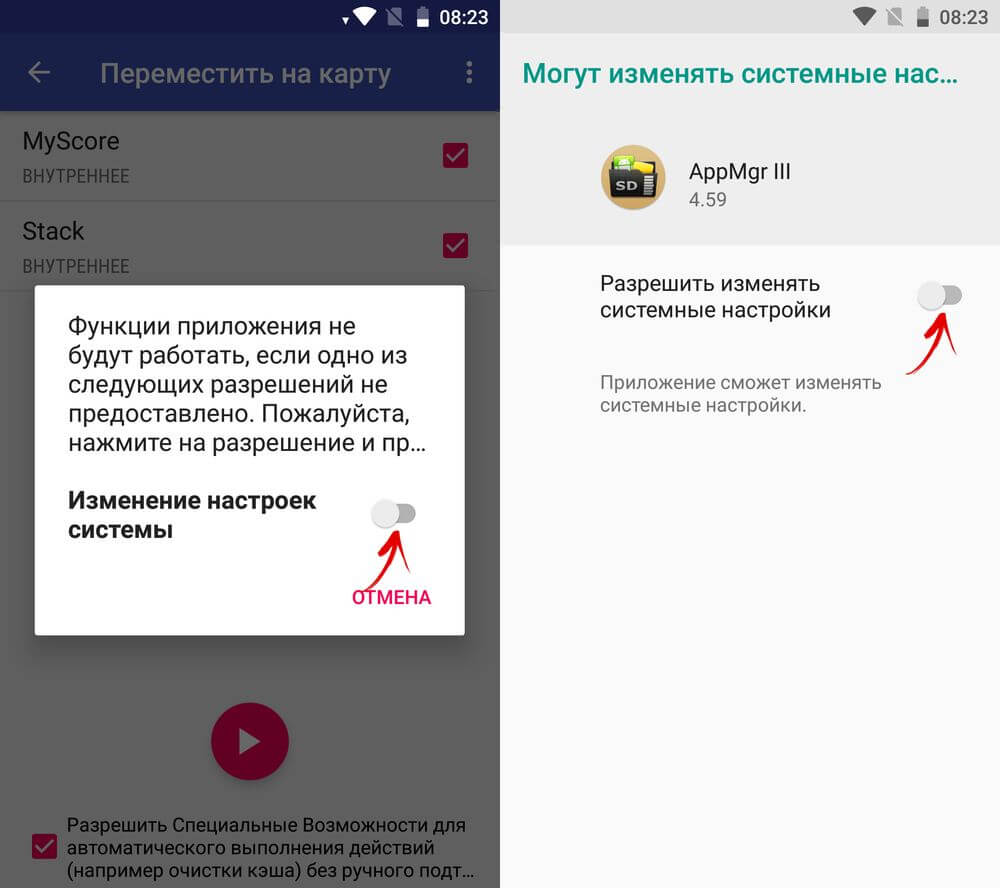
त्यानंतर तुम्हाला प्रत्येक ॲप्लिकेशनसाठी मॅन्युअल पुष्टीकरणाशिवाय AppMgr III ला आपोआप क्रिया करण्याची परवानगी देण्यास सांगितले जाईल. "होय" वर क्लिक करा, "ॲक्सेसिबिलिटी" विभागात जा, "AppMgr III" निवडा, टॉगल स्विच "चालू" स्थितीवर स्विच करा आणि "ओके" क्लिक करून पुष्टी करा. मग कार्यक्रमाकडे परत या.


अर्ज हस्तांतरण लगेच सुरू होईल. फक्त ते पूर्ण होण्याची प्रतीक्षा करा.

शेवटी हे दिसून येईल की अनुप्रयोग मेमरी कार्डवर हलविले गेले आहेत.
बहुतेक वापरकर्ता मेमरी कॅशेने व्यापलेली असते स्थापित खेळ. ते हलवण्यासाठी, आम्ही FolderMount प्रोग्राम वापरू, जो अंतर्गत मेमरीपासून बाह्य मेमरीमध्ये निर्देशिका माउंट करू शकतो. त्यासाठी आवश्यक आहे .
वरून FolderMount डाउनलोड करा Google Play, चालवा आणि सुपरयुजर अधिकार प्रदान करा.

शीर्षस्थानी असलेल्या "जोड्यांची यादी" टॅबमध्ये, "+" वर क्लिक करा.

या आणि पहिल्या ओळीत फोल्डर जोडीचे नाव प्रविष्ट करा.

दुसऱ्यावर क्लिक करा, जे अंगभूत उघडेल फाइल व्यवस्थापक. गेम कॅशे "Android/obb" निर्देशिकेत आणि अनुप्रयोग कॅशे "Android/data" मध्ये स्थित आहे. तुम्हाला माउंट करायचे असलेल्या फोल्डरवर जा आणि चेकमार्कवर क्लिक करा.

आपण गंतव्य फोल्डर स्वयंचलितपणे तयार करू इच्छित असल्यास स्क्रीन विचारेल. आपण सहमत असल्यास "होय" वर क्लिक करा. या प्रकरणात, FolderMount अंतर्गत स्टोरेजमधून मार्ग कॉपी करेल आणि तोच तयार करेल बाह्य संचयन. तुम्हाला व्यक्तिचलितपणे सेट करायचे असल्यास NO वर क्लिक करा शेवटचा बिंदूमाउंट करा आणि फाइल्स कुठे हलवायचे ते फोल्डर निवडा.

कॉपी करणे सुरू करण्यासाठी, चेकमार्कवर क्लिक करा आणि पुढील विंडोमध्ये "होय" निवडून हस्तांतरणाची पुष्टी करा.
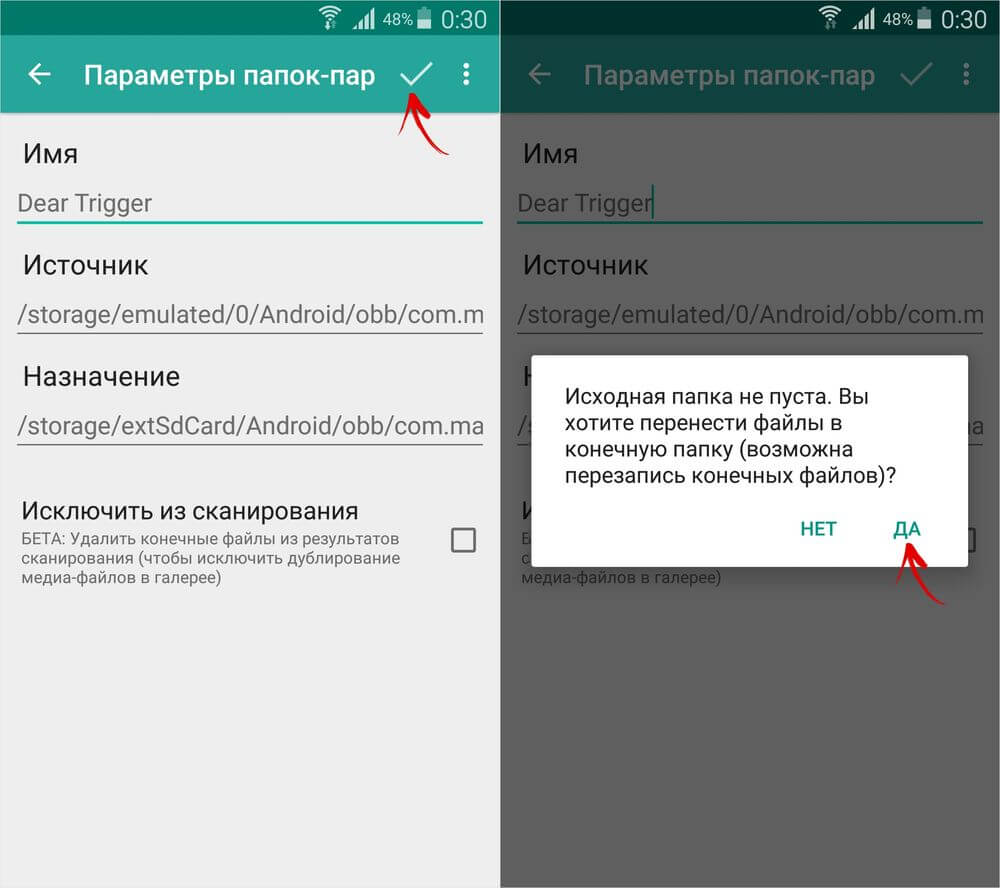
सूचना पॅनेलमध्ये प्रक्रिया प्रदर्शित केली जाईल.

कॉपी करणे पूर्ण झाल्यावर, माउंट करण्यासाठी "जोड्यांची सूची" टॅबमधील टॉगल स्विच स्विच करा.

तळाशी पिन प्रतिमेसह एक बटण आहे, ज्यावर क्लिक केल्यास सर्व निर्देशिका एकाच वेळी माउंट केल्या जातील.

गंतव्य फोल्डरमधून फायली परत स्त्रोत फोल्डरमध्ये हलविण्यासाठी, प्रथम जोड्या अनमाउंट करा: हे करण्यासाठी, टॉगल स्विच बंद करा किंवा क्रॉस आउट पिनवर क्लिक करा, नंतर जोडीवर आपले बोट धरा आणि कचरापेटी चिन्हावर क्लिक करा.
Link2SD हा एक प्रोग्राम आहे जो मेमरी कार्डवर ऍप्लिकेशन डेटा माउंट करू शकतो. ते कार्य करण्यासाठी, मोबाइल डिव्हाइसआवश्यक आणि SD वर तयार करा अतिरिक्त विभाग ext3/ext4 फाइल सिस्टमवर. मेमरी कार्डचे विभागांमध्ये विभाजन करणे खालीलपैकी एका प्रकारे केले जाते.
(!) आपण तयार करण्यापूर्वी नवीन विभाग, SD वर असलेल्या सर्व फाईल्स कॉपी करा, कारण मेमरी कार्डचे विभाजन केल्यानंतर त्या हटवल्या जातील.
तुमच्या स्मार्टफोनवर इन्स्टॉल केले असल्यास, त्याद्वारे SD कार्डचे विभाजन करा. हे करण्यासाठी, "प्रगत" वर क्लिक करा.

"पार्टिशन SD कार्ड" निवडा.

"मायक्रो एसडी कार्ड" तपासा आणि "ओके" क्लिक करा.

तयार करावयाच्या ext-विभाजनाची फाइल प्रणाली निवडा आणि त्याचा आकार निर्दिष्ट करा. उदाहरणार्थ, 2048 MB - ही मेमरी अनुप्रयोग हस्तांतरित करण्यासाठी उपलब्ध होईल आणि SD कार्डचा आवाज त्या प्रमाणात कमी होईल. स्वॅप विभाजन आकार (पेजिंग फाइल) 0 च्या समान सोडा.
SD मार्किंग सुरू करण्यासाठी स्लाइडर ड्रॅग करा.

शेवटी, "क्लिक करा सिस्टम रीबूट कराजर तुम्हाला डाउनलोड करायचे नसेल तर "आणि स्थापित करू नका". अधिकृत अर्ज TWRP.


डिव्हाइस रीबूट होईल. तुम्ही “सेटिंग्ज” → “मेमरी” (किंवा “स्टोरेज” वर गेल्यास नवीनतम Android आवृत्त्या), तुम्हाला दिसेल की SD चा आकार कमी झाला आहे. दुसरा विभाग फक्त Link2SD, App 2 SD आणि तत्सम अनुप्रयोग “पाहतो”.
मेमरी कार्डला 2 विभाजनांमध्ये विभाजित करण्याचा दुसरा मार्ग तुमच्याकडे सुपरयुजर अधिकार असल्यास, परंतु TWRP नाही:
"सेटिंग्ज" → "मेमरी" वर जा, "मेमरी कार्ड डिस्कनेक्ट करा" वर क्लिक करा आणि कृतीची पुष्टी करा.

एपार्टेड लाँच करा आणि रूट प्रवेश मंजूर करा.

क्रिएट टॅबमध्ये 2 बार आहेत: सर्वात वरचा भाग नवीन विभाजन प्रदर्शित करेल आणि तळाशी वर्तमान SD आकार आणि त्याची फाइल सिस्टम दर्शवेल.

पहिले विभाजन तयार करण्यासाठी "ADD" वर क्लिक करा. असेल नवीन आकारमेमरी कार्ड्स जिथे तुम्ही फोटो, संगीत, व्हिडिओ आणि इतर फाइल्स सेव्ह करू शकता. “Format”, fat32 फाइल सिस्टमच्या पुढे चेकबॉक्स सोडा आणि स्लाइडरसह आकार निवडा. ते अधिक अचूकपणे सेट करण्यासाठी, MB च्या पुढील क्रमांकावर क्लिक करा, प्रविष्ट करा इच्छित मूल्यआणि "ओके" वर क्लिक करा.

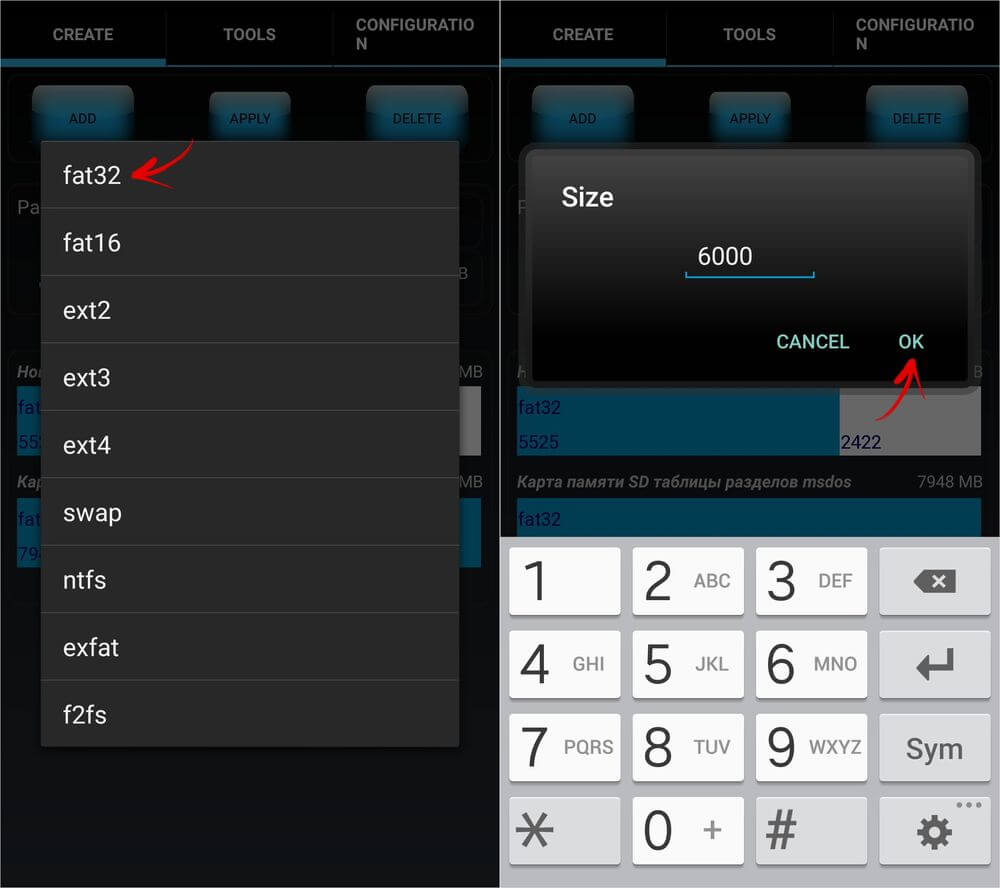
पुन्हा "जोडा" वर क्लिक करा आणि दुसरे छुपे विभाजन तयार करा ज्यामध्ये गेम आणि अनुप्रयोग हस्तांतरित केले जातील. स्लाइडरला संपूर्णपणे खेचा, "स्वरूप" तपासा आणि ext फाइल सिस्टम निवडा.

"लागू करा" वर क्लिक करा आणि दिसणाऱ्या चेतावणी विंडोमध्ये "ओके" निवडा.
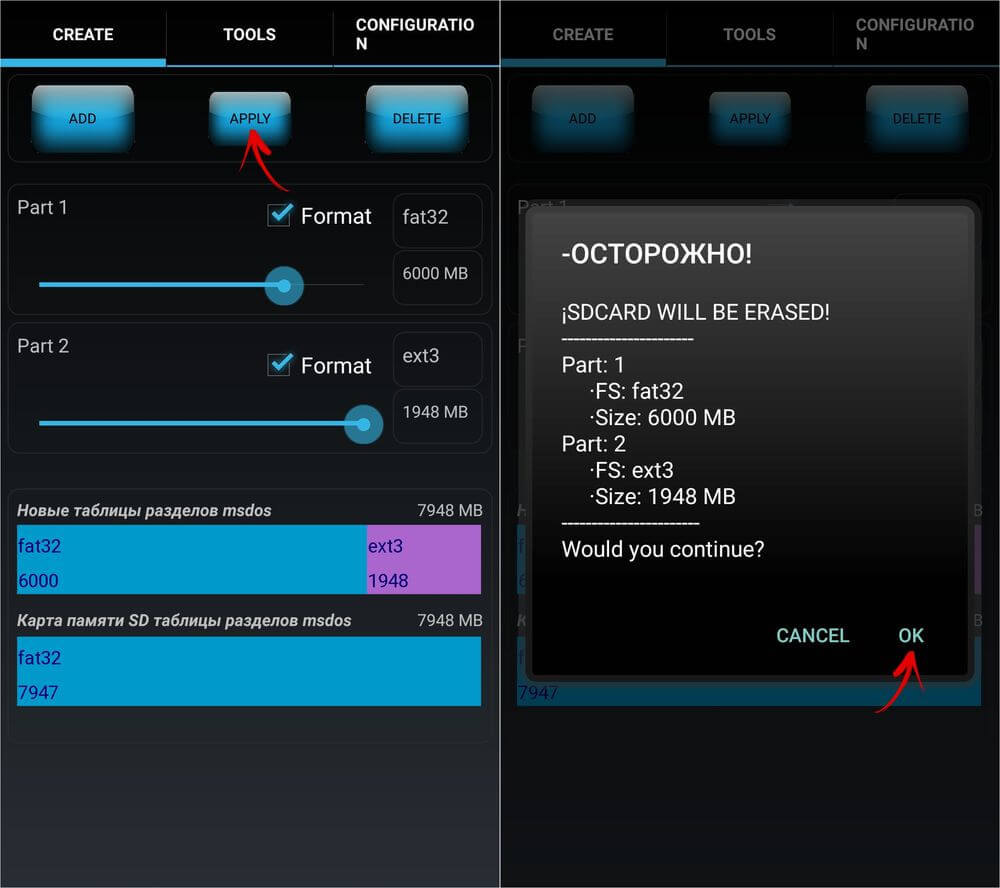
SD विभाजन प्रक्रिया सुरू होईल.

पूर्ण झाल्यावर, दुसरी ओळ 2 विभाग प्रदर्शित करेल.

जर हे आपोआप घडले नसेल तर आता "सेटिंग्ज" द्वारे मेमरी कार्ड कनेक्ट करा. नवीन SD आकार तेथे प्रदर्शित केला पाहिजे.
Link2SD उघडा आणि प्रोग्रामला सुपरयुजर अधिकार द्या.

तुम्हाला फाइल सिस्टम निवडण्यास सांगणारी विंडो लगेच दिसेल. लपलेला विभाग SD कार्ड. योग्य ext आवृत्ती तपासा आणि ओके क्लिक करा. विंडो दिसत नसल्यास, डावीकडील मेनू विस्तृत करा आणि "माउंट स्क्रिप्ट पुन्हा तयार करा" वर क्लिक करा.


नंतर मेमरी कार्डचे दुसरे विभाजन माउंट करण्यासाठी "डिव्हाइस रीस्टार्ट करा" वर क्लिक करा. डिव्हाइस रीबूट होईल.

नंतर Android लाँचर Link2SD वर जा, वरच्या उजव्या कोपर्यात असलेल्या 3 ठिपक्यांवर क्लिक करा आणि "एकाधिक" निवडा.

तपासा आवश्यक अनुप्रयोगआणि मेनू पुन्हा उघडा. "पाठवा" वर क्लिक करा.
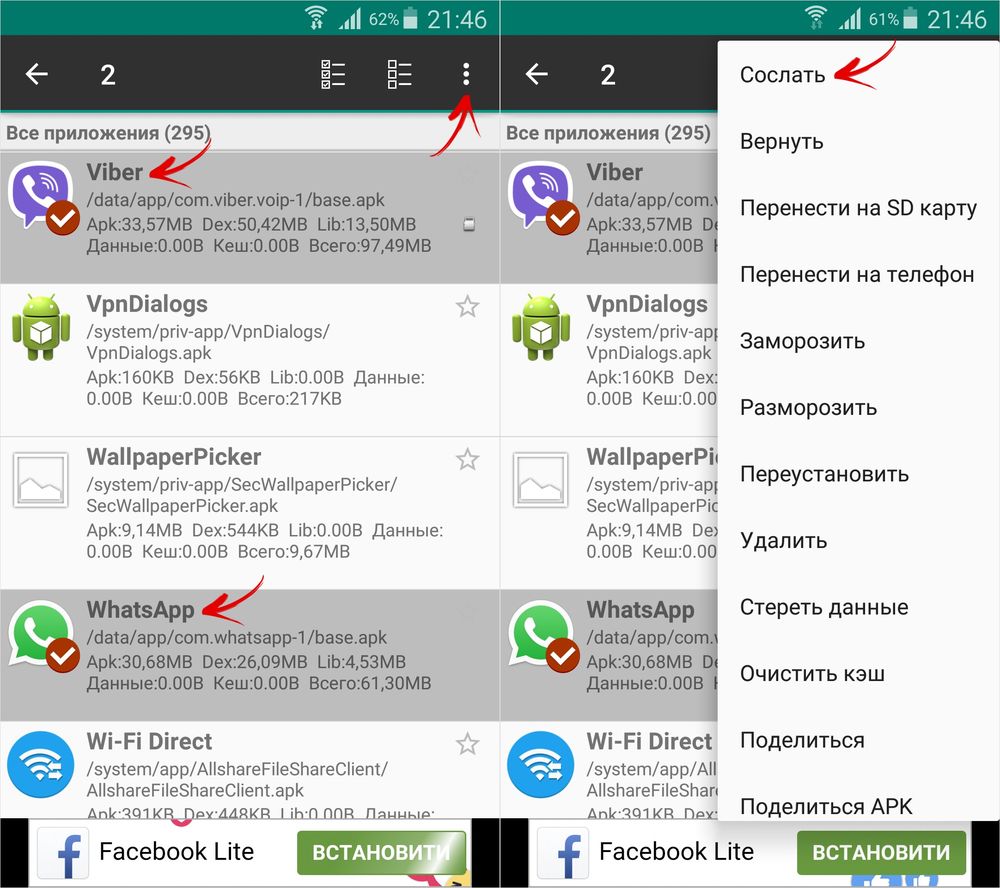

"एसडी कार्डवर हलवा" फंक्शन देखील आहे, जे ॲप्लिकेशन्सला स्टँडर्डवर हलवते Android पद्धत, वापरकर्त्यांसाठी प्रवेश करण्यायोग्य नाही Link2SD शिवाय.

तुम्हाला एखादा गेम किंवा प्रोग्राम हलवायचा असल्यास, तो सूचीमध्ये शोधा, त्यावर क्लिक करा आणि "पाठवा" किंवा "SD कार्डवर हलवा" निवडा.
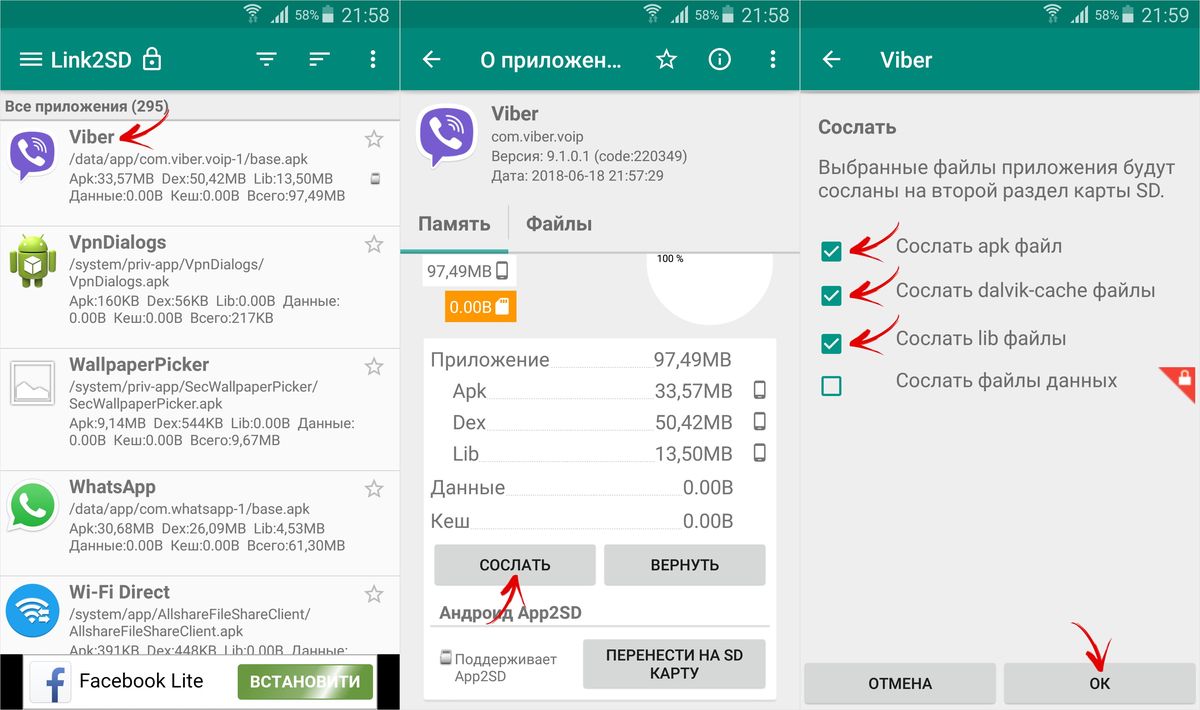

Android 6.0 आवृत्तीपासून प्रारंभ करून, फ्लॅश कार्ड वापरणे शक्य झाले अंतर्गत संचयनडिव्हाइस डेटा. आता डिव्हाइस, नंतर काही क्रिया, SD वर उपलब्ध असलेली मेमरी अंतर्गत मेमरीप्रमाणेच मुक्तपणे वापरू शकते. या गुणवत्तेत SD कार्ड कसे कनेक्ट करावे आणि त्यावर कोणते निर्बंध लादले आहेत हे लेख आपल्याला सांगेल.
ड्राइव्ह कनेक्ट करण्यापूर्वी, आपण आवश्यक आहे त्यातून हस्तांतरित करासर्व महत्वाची माहिती. सेटअप प्रक्रियेदरम्यान, ते पूर्णपणे साफ केले जाईल आणि डेटा परत केला जाणार नाही.
सर्व प्रथम, आपण जाणे आवश्यक आहे सेटिंग्ज, आणि नंतर विभागात जा " स्टोरेज आणि ड्राइव्ह", जिथे तुम्ही SD कार्डवर क्लिक करावे.
पुढे तुम्हाला "निवडणे आवश्यक आहे. ट्यून करा"आणि क्लिक करा" अंतर्गत मेमरी" यानंतर लगेच, डिव्हाइस वापरकर्त्याला चेतावणी देईल की सर्व माहिती हटविली जाईल आणि संपूर्ण स्वरूपनाशिवाय इतर डिव्हाइसेसवर ती वाचणे अशक्य होईल.
येथे तुम्हाला "निवडणे आवश्यक आहे. साफ आणि स्वरूप"आणि मेमरी क्लिअरिंग प्रक्रिया पूर्ण होण्याची प्रतीक्षा करा. त्यानंतर तुम्हाला मीडिया हळू चालत असल्याचे दर्शवणारा संदेश प्राप्त होऊ शकतो. नियमानुसार, याचा अर्थ असा आहे की वापरलेली फ्लॅश ड्राइव्ह फारशी नाही चांगली गुणवत्ताआणि डिव्हाइस स्टोरेज म्हणून त्याचा वापर स्मार्टफोनच्या कार्यक्षमतेवर देखील परिणाम करू शकतो. चांगल्यासाठी आणि जलद काम वापरण्याची शिफारस केली आहे UHS स्पीड क्लास 3 (U3) ड्राइव्ह. 
स्वरूपन पूर्ण झाल्यानंतर, स्मार्टफोन तुम्हाला माहिती हस्तांतरित करण्यास सांगेल, तुम्ही याशी सहमत व्हावे आणि काम पूर्ण होईपर्यंत प्रतीक्षा करावी. हस्तांतरणानंतर, फ्लॅश ड्राइव्हला अंतर्गत मेमरीमध्ये बदलण्याचे काम जवळजवळ पूर्ण होईल जे फक्त डिव्हाइस रीबूट करणे आहे; 
अशा प्रकारे फ्लॅश ड्राइव्ह वापरणे सुरू करण्यापूर्वी काही गोष्टींची तुम्हाला जाणीव असणे आवश्यक आहे.
खरं तर, सर्व क्रिया केवळ फ्लॅश ड्राइव्ह, फोनच्या वास्तविक अंतर्गत स्टोरेजसह केल्या जातात उपलब्ध नाहीपरस्परसंवादासाठी आणि व्यावहारिकदृष्ट्या अजिबात वापरले जात नाही. सर्वप्रथम, याचा अर्थ असा की जेव्हा तुम्ही ड्राइव्ह काढता तेव्हा तुमचा जवळपास सर्व डेटा, फोटो आणि ॲप्लिकेशन्स नष्ट होतील. दुसरे म्हणजे, जर फ्लॅश ड्राइव्हचा आवाज स्मार्टफोनच्या वास्तविक स्टोरेज क्षमतेपेक्षा कमी असेल तर रक्कम उपलब्ध मेमरीकमी होईल, वाढणार नाही.
फंक्शन काही उपकरणांवर उपलब्ध नाही, परंतु फ्लॅश ड्राइव्हला स्टोरेज म्हणून दुसर्या मार्गाने कनेक्ट करणे शक्य आहे. तथापि, हे लक्षात घेण्यासारखे आहे की ही पद्धत खूप श्रम-केंद्रित आहे आणि करू शकते डिव्हाइसचे नुकसान होऊ शकतेम्हणूनच, जर तुम्हाला तुमच्या क्षमतेवर विश्वास नसेल तर हे स्वतःहून न करणे चांगले.
ही पद्धत वापरण्यासाठी, तुम्हाला अनेक पायऱ्या पार पाडाव्या लागतील. आपल्याला साइटवरून डाउनलोड करणे आणि स्थापित करणे आवश्यक आहे Android SDK , नंतर अधिकृत वेबसाइटवरून डाउनलोड आणि स्थापित करा डिव्हाइस ड्रायव्हर्स, आणि तसेच, तुम्हाला सक्षम करणे आवश्यक आहे " डीबग मोडयूएसबी»डिव्हाइसवर.
मग तुम्हाला लागेल फोन बंद करा, सेटिंग्ज वर जा आणि sd वर क्लिक करा, मेनू निवडा आणि "क्लिक करा. डेटा ट्रान्सफर करा" बस्स, क्रिया संपल्या.
फ्लॅश ड्राइव्ह परत करण्यासाठी मानक मोडपहिल्या पर्यायाप्रमाणे तुम्हाला फक्त त्याच्या सेटिंग्जवर जाणे आवश्यक आहे आणि " पोर्टेबल मीडिया
" हे करण्यापूर्वी, सर्व महत्त्वाची माहिती दुसऱ्या ठिकाणी हस्तांतरित केली जावी, कारण प्रक्रियेदरम्यान ड्राइव्हचे स्वरूपन केले जाईल. 
मेमरी कार्डवर अनुप्रयोग स्थापित करणे Android डिव्हाइसच्या जवळजवळ प्रत्येक मालकास आवश्यक आहे, विशेषत: जर अंतर्गत संचयन थोड्या फायलींसाठी डिझाइन केलेले असेल. तुम्ही तुमचे डिव्हाइस कोणत्या उद्देशाने वापरता - कामासाठी, अभ्यासासाठी, मनोरंजनासाठी, खेळांसाठी, वाटप केलेली मेमरी क्षमता पुरेशी असू शकत नाही. जर तुम्हाला Android मध्ये मेमरी कार्डवर ॲप्लिकेशन कसे स्थापित करायचे यात स्वारस्य असेल तर तुम्ही दोन पद्धती वापरू शकता - सिस्टम फंक्शन्स किंवा विशेष उपयुक्तता. ज्याचा आता आपण अधिक तपशीलवार विचार करू.
IN Android प्लॅटफॉर्म, आवृत्ती 2.2 पासून सुरू होणारी, प्रदान केली आहे प्रणाली कार्यपासून सामग्री हलवित आहे बाह्य मेमरीनकाशावर. ही संधीनेहमी कार्य करत नाही, कारण त्याची कार्यक्षमता देखील प्रत्येकाच्या गुणधर्मांवर अवलंबून असते विशिष्ट कार्यक्रमकिंवा खेळ.
Android मध्ये मेमरी कार्डवर अनुप्रयोग कसे स्थापित करावे:
1 . असे गृहीत धरले जाते की आपले डिव्हाइस आधीच डाउनलोड केले आहे आणि स्थापित apk, जी आता मेमरी मोकळी करण्यासाठी SD वर हलवण्याची आवश्यकता आहे. तुमचे डिव्हाइस सेटिंग्ज उघडा आणि ॲप्लिकेशन्स टॅबवर जा.

2 . नवीन विंडोमध्ये अनेक आयटम असावेत - डाउनलोड केलेले, SD कार्डवर स्थित आणि सर्व प्रोग्राम्स. आम्हाला पहिला मुद्दा हवा आहे.
3 . डाउनलोड केलेल्या विभागात तुम्ही स्वतः डाउनलोड केलेले आणि स्थापित केलेले सर्व सॉफ्टवेअर आहेत. आता आपल्याला सूचीमध्ये प्रदर्शित केलेल्या सर्व प्रोग्राम्ससह स्वतंत्रपणे कार्य करावे लागेल, कारण ते सर्व एकाच वेळी हस्तांतरित करणे शक्य होणार नाही.
4 . मेमरी कार्डवर ऍप्लिकेशन्स हलवण्यासाठी, सूचीतील त्यापैकी कोणतेही निवडा आणि त्यावर क्लिक करा. डिस्प्ले त्याबद्दलची सर्व माहिती दर्शवेल, ज्यामध्ये आवश्यक मेमरी, डेटामध्ये प्रवेश आणि इतर माहिती समाविष्ट आहे.
5 . एखाद्या विशिष्ट प्रोग्रामसाठी इंस्टॉलेशन पर्याय असल्यास बाह्य संचयन, नंतर बटण " SD वर हस्तांतरित करा" सक्रिय होईल - त्यावर क्लिक करा आणि हलविण्याचे ऑपरेशन सुरू होईल.

6 . जर बटण सक्रिय नसेल तर सिस्टम टूल्सव्ही या प्रकरणातशक्तीहीन आहेत - आपल्याला तृतीय-पक्ष उपयोगिता वापरावी लागतील.
हे लक्षात घेण्यासारखे आहे की वरील सूचना केवळ लागू होतात प्लॅटफॉर्म आवृत्ती 4.2 पर्यंत, यासह, परंतु डिव्हाइस प्लॅटफॉर्मच्या नवीन आवृत्त्यांवर चालत असल्यास Android मधील मेमरी कार्डमध्ये अनुप्रयोग कसे जतन करावे? यामध्ये खालील OS समाविष्ट आहेत: 4.4, 5.0, 5.1, 6.0.
अशा परिस्थितीत, आपल्याला शोधावे लागेल अतिरिक्त उपयुक्तता. असणे आवश्यक देखील असू शकते मूळ अधिकार. तथापि, आवृत्ती 4.4 मध्ये काही प्रकरणांमध्ये आपण अद्याप त्याशिवाय करू शकता अतिरिक्त कार्यक्रम, परंतु बरेच काही मॉडेलवर अवलंबून असते मोबाइल डिव्हाइस. उदाहरणार्थ, सोनी कंपनीडिव्हाइसेसमध्ये थेट Android मधील मेमरी कार्डवर प्रोग्रामची स्थापना समाविष्ट आहे याची खात्री केली अतिरिक्त अनुप्रयोगआणि उपयुक्तता.
SD वर सॉफ्टवेअर स्थापित करण्याच्या समस्येचे निराकरण करणाऱ्या बऱ्याच विशेष उपयुक्तता आहेत, परंतु त्यापैकी फक्त काही वापरकर्त्यास प्रभावीपणे मदत करू शकतात. हे लक्षात घ्यावे की सर्वात जास्त मनोरंजक अनुप्रयोग SD कार्डवर अनुप्रयोग हस्तांतरित करण्यासाठी:

हे मालकांमधील लोकप्रियांपैकी एक आहे Android उपयुक्तता, जे सामग्रीसह कार्य करणे मोठ्या प्रमाणात सुलभ करते. नवीनतम आवृत्तीप्रोग्राममध्ये पुन्हा डिझाइन केलेले आणि सुधारित डिझाइन आहे.
मूलभूत कार्ये:
थेट युटिलिटीमध्ये, आपल्या डिव्हाइसवरील सर्व सामग्री दोन श्रेणींमध्ये विभागली गेली आहे - जी आधीपासून SD वर स्थित आहे आणि जी तेथे हलविली जाऊ शकते. Android वर, मेमरी कार्डवर अनुप्रयोग हस्तांतरित करणे एका निवडलेल्या प्रोग्रामसाठी किंवा सर्व विद्यमान सॉफ्टवेअरसाठी शक्य आहे. तुम्ही हलवता येणारा प्रोग्राम इंस्टॉल केल्यास, App 2 SD तुम्हाला त्याबद्दल सूचित करेल.
प्रत्येक Android मालकउपकरणांच्या उपस्थितीबद्दल अत्यंत असमाधानी आहे मोठ्या प्रमाणातअनावश्यक सिस्टम अनुप्रयोगत्याच्या डिव्हाइसवर. नेहमीच्या पद्धतीनेत्यांच्यापासून मुक्त होण्याचा कोणताही मार्ग नाही - त्यांना काढण्यासाठी आपल्याकडे असणे आवश्यक आहे मूळ अधिकार. तथापि, आपण चुकून महत्त्वाच्या फायलींना स्पर्श करू शकता, ज्यामुळे डिव्हाइस खराब होऊ शकते. प्रस्तुत कार्यक्रमाच्या कार्यक्षमतेबद्दल धन्यवाद, या परिस्थितीतून बाहेर पडण्याचा एक मार्ग आहे. ॲप 2 SD सिस्टम सामग्री लपवू शकते, ज्यामुळे ते सिस्टम लोड करणार नाही.
डाउनलोड केलेले ऍप्लिकेशन व्यवस्थापित करण्यासाठी, ऍप 2 SD मुळे तुम्ही प्रोग्राम काढू शकता (अनावश्यक डेटासाठी संपूर्ण सिस्टम स्कॅन करत असताना), डेटा आणि कॅशे साफ करा.
Apps2SD प्रोग्राम डाउनलोड कराशक्य ->
सह काम करण्याच्या सूचनाApps2SD ->

कार्यक्रमाची रचना अशी केली आहे कार्यात्मक व्यवस्थापकअनुप्रयोग, त्यासह आपण केवळ स्टोरेजमध्ये सामग्री हस्तांतरित करू शकत नाही तर कॅशे फायली देखील साफ करू शकता. प्रोग्राममध्ये नेहमीचे सॉफ्टवेअर इन्स्टॉलेशन फंक्शन आहे, तसेच प्रगत कार्यक्षमतेसह हलवणे, ज्यासाठी SD आणि . वर दोन विभाजने आवश्यक आहेत.
दुवा 2 SD अनुभवी वापरकर्त्यांसाठी योग्य आहे ज्यांना वैशिष्ट्ये समजतात फाइल प्रणाली, SD विभाग. मुख्य कार्ये:
डाउनलोड करा लिंक प्रोग्राम 2 SDशक्य ->

एकूण कमांडर – Android आणि PC मालकांमधील एक सुप्रसिद्ध व्यवस्थापक. मॅनेजर मोठ्या संख्येने फंक्शन्स प्रदान करतो जे सिस्टममधील विविध डेटा व्यवस्थापित करण्यासाठी डिझाइन केलेले आहेत. मुख्य कार्ये:
कार्यक्षमतेमध्ये समाविष्ट नाही विशेष संधीबाह्य संचयनावर अनुप्रयोग स्थापित करण्यासाठी, तथापि, समर्थनासाठी धन्यवाद मूळ अधिकारते उपलब्ध होते.
एकूण कमांडर डाउनलोड कराशक्य ->
आता तुम्हाला मेमरी कार्डवर अनुप्रयोग कसे हस्तांतरित करायचे हे माहित आहे, यासाठी काय आवश्यक असू शकते, वापरकर्त्यांना बर्याचदा कोणत्या अडचणी येतात. याची नोंद घ्यावी हे कार्यहे खूप उपयुक्त मानले जाते, कारण कालांतराने डिव्हाइसमध्ये उपलब्ध मेमरीचे प्रमाण कमी होत जाते आणि सुटका होते महत्वाचे कार्यक्रममला नको आहे. दुर्दैवाने, SD वर प्रोग्राम्सची स्वयंचलित स्थापना शक्य नाही, म्हणून प्रत्येक स्थापनेनंतर तुम्हाला सामग्री स्वतः बाह्य संचयनावर हलवावी लागेल.
जेव्हा फोनची अंतर्गत मेमरी पुरेशी नसते आणि Google Play किंवा फोटोंवरील सर्व ॲप्लिकेशन्स सेव्ह करण्यासाठी इतर कोठेही नसते तेव्हा प्रत्येक Android OS वापरकर्त्याला लवकरच किंवा नंतर समस्येचा सामना करावा लागतो! शिवाय, वापरकर्त्याला बर्याचदा हे फक्त तेव्हाच कळते जेव्हा खरोखर बरेच काही असते आणि पुढील अनुप्रयोग किंवा फोटोसाठी अनेक दहा एमबी मोकळे करण्यासाठी त्याला काय हटवायचे याचा विचार करावा लागतो.
खरं तर, सर्व कार्यक्रम, गेम, फोटो संग्रहित केले जाऊ शकतात काढता येण्याजोगे SD कार्ड(2, 4, 16 Gb आणि इतर) डिव्हाइसच्या मुख्य मेमरीमध्ये जागा वाचवण्यासाठी. अँड्रॉइड सिस्टमची रचना अशा प्रकारे केली गेली आहे की सर्व डाउनलोड स्मार्टफोनच्या मेमरीमध्ये बाय डीफॉल्ट सेव्ह केले जातात, म्हणूनच ते त्वरीत बंद होते.
अनुप्रयोग हस्तांतरित करण्यासाठी, आपल्याकडे किमान आवृत्ती 2.2 स्थापित केलेली Android ऑपरेटिंग सिस्टम असणे आवश्यक आहे. हे 2010-2011 मध्ये परत खरेदी केलेल्या उपकरणांमध्ये डीफॉल्टनुसार स्थापित केले गेले. हस्तांतरण करण्याची क्षमता देखील अनुप्रयोग विकसकावर अवलंबून असते. काही कंपन्या त्यांच्या प्रोग्राममध्ये प्रोग्राम आणि गेम हस्तांतरित करण्यासाठी फंक्शन तयार करण्यास विसरतात, तर काही ते हेतुपुरस्सर करतात!
आणि म्हणून, Android SD कार्डवर अनुप्रयोग स्थापित करण्यासाठी, आपण प्रथम ते डाउनलोड केले पाहिजे आणि नंतर ते कार्डवर हलवा. हे करण्यासाठी, आपल्याला पुढील गोष्टी करण्याची आवश्यकता आहे::
प्रोग्राम पूर्णपणे हस्तांतरित केला जाणार नाही याकडे लक्ष देणे देखील योग्य आहे काढता येण्याजोगा माध्यम, कारण काही सिस्टम फाइल्स अजूनही तुमच्या मोबाईल फोनच्या अंतर्गत मेमरीमध्ये राहतात.
ऑपरेटिंग रूममध्ये Android प्रणाली 4.4.2 KitKat आणि उच्च, SD कार्डवर अनुप्रयोग हस्तांतरित करण्यावर काही निर्बंध आहेत. Google ने स्पष्ट केल्याप्रमाणे, हे सावधगिरीचे उपाय आहेत. पण, एक नियम म्हणून, सिस्टम मेमरीफोन पुरेसा नाही, मला प्रोग्राम हटवायचे नाहीत, म्हणून वापरकर्त्यांना Android SD कार्डवर अनुप्रयोग स्थापित करण्यासाठी अद्याप काही मार्ग आवश्यक आहेत. या प्रकरणात काय करावे?
एक उपाय आहे, आणि अनेक भिन्न पर्याय आहेत!
विकासक पुढे आले विशेष अनुप्रयोग, जे मध्ये स्वयंचलित मोडअनेक नवशिक्या वापरकर्त्यांसाठी ही समस्या सोडवा.
येथे सर्वात सोयीस्कर आणि लोकप्रिय आहेत:
SDFix: KitKat Writable MicroSD Google Play वर विनामूल्य आहे. चालू या क्षणीसुमारे 1-5 दशलक्ष डाउनलोड आहेत. एकमात्र अट अशी आहे की आपल्याकडे संपूर्ण मूळ अधिकार आहेत.
ते योग्यरित्या स्थापित करण्यासाठी, सूचनांचे अनुसरण करा:
 Android साठी मोठ्या संख्येने प्रोग्राम विकसित केले गेले आहेत जे आपल्याला अनुप्रयोगांसह कार्य करण्यास, त्या प्रत्येकाबद्दल संपूर्ण आकडेवारी प्रदर्शित करण्यास, न वापरलेले हटविण्यास, कॅशे साफ करण्यास आणि बरेच काही करण्यास अनुमती देतात. या श्रेणीतील सर्वात सोयीस्कर उपयोगितांपैकी एक म्हणजे AppMgr III (App 2 SD). आपल्याला कॅशेसह प्रोग्राम हस्तांतरित करण्याची परवानगी देते(तसे, येथे सूचना आहेत), संपूर्ण आकडेवारी पहा, एकाच वेळी अनेक प्रोग्राम काढा आणि बरेच काही!
Android साठी मोठ्या संख्येने प्रोग्राम विकसित केले गेले आहेत जे आपल्याला अनुप्रयोगांसह कार्य करण्यास, त्या प्रत्येकाबद्दल संपूर्ण आकडेवारी प्रदर्शित करण्यास, न वापरलेले हटविण्यास, कॅशे साफ करण्यास आणि बरेच काही करण्यास अनुमती देतात. या श्रेणीतील सर्वात सोयीस्कर उपयोगितांपैकी एक म्हणजे AppMgr III (App 2 SD). आपल्याला कॅशेसह प्रोग्राम हस्तांतरित करण्याची परवानगी देते(तसे, येथे सूचना आहेत), संपूर्ण आकडेवारी पहा, एकाच वेळी अनेक प्रोग्राम काढा आणि बरेच काही!